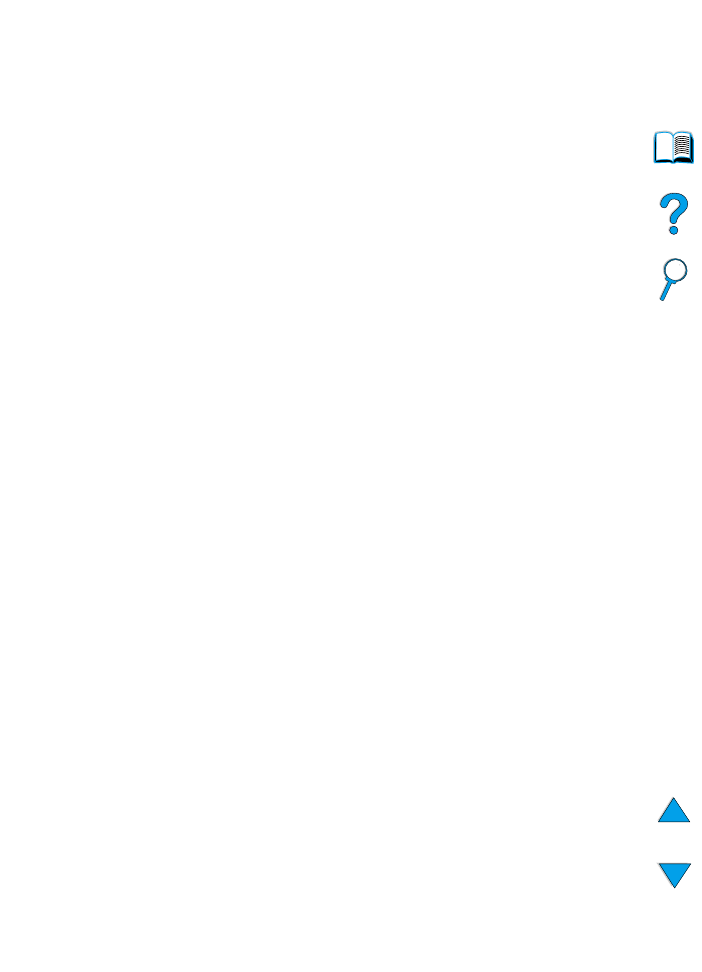
Åtgärda upprepat papperstrassel
Pröva med följande om det ofta uppstår papperstrassel:
●
Kontrollera alla platser där det kan förekomma papperstrassel (mer
information finns i“Åtgärda papperstrassel” på sidan 96). En pappersbit
kan ha fastnat någonstans i skrivaren. Även en väldigt liten pappersbit
kan orsaka upprepat papperstrassel.
●
Om du använder en enhet för dubbelsidig utskrift kontrollerar du kring
den (och även under den).
●
Kontrollera att papperet har fyllts på rätt i facken, att alla tre kontrollerna
har justerats och att facken inte är överfyllda. Kontrollera att papperet
ligger under de främre och bakre hakarna. Läs avsnitten om att fylla på
papper (sidorna “Fylla på papper i fack 1” på sidan 46).
●
Kontrollera att alla fack och tillbehör för pappershantering sitter ordentligt
i skrivaren. (Om ett fack öppnas under pågående utskrift kan det orsaka
papperstrassel.)
●
Kontrollera att alla luckor är stängda. (Om en lucka öppnas under
pågående utskrift kan det orsaka papperstrassel.)
●
Försök att skriva ut till ett annat utmatningsfack (se “Välja
utmatningsfack” på sidan 44).
●
Pappersarken kan ha fastnat i varandra. Prova med att böja bunten så att
arken skiljs från varandra. Lufta inte bunten.
●
Om du skriver ut från fack 1 kan du prova med att ta bort en del av
pappersbunten.
●
Om du skriver ut från kuvertmataren måste du lägga i kuverten på rätt
sätt och skjuta in det understa kuvertet litet längre än de övriga (se “Fylla
på kuvert i kuvertmataren” på sidan 59).
●
Om du skriver ut på mindre pappersstorlekar matar du in papperets
kortsida först (se “Riktlinjer för att skriva ut på papper med
specialstorlek” på sidan 63).
●
Vänd på pappersbunten i facket. Prova även att rotera papperet 180°.
●
Kontrollera den typ av media som du skriver ut på. Använd endast papper
som uppfyller kraven i HP:s specifikationer (se “Pappersspecifikationer”
på sidan 190). Prova med en annan papperstyp för att se om det
åtgärdar felet. Använd inte skrynkligt eller på annat sätt skadat papper.
●
Kontrollera att skrivarens miljökrav har uppfyllts (se “Miljöspecifikationer”
på sidan 203).
●
Använd inte papper som redan har använts i en skrivare eller kopiator.
●
Skriv inte ut på båda sidorna av kuvert och OH-film (se “Skriva ut kuvert”
på sidan 55 eller “Skriva ut OH-film” på sidan 62).
●
Skriv endast ut hela etikettark och skriv inte ut på båda sidor av etiketter
(se “Skriva ut etiketter” på sidan 61).
●
Kontrollera att spänningen till skrivaren är konstant och att den uppfyller
kraven i skrivarspecifikationerna (se “Elektriska specifikation-er” på
sidan 203).
●
Rengör skrivaren (se “Rengöra skrivaren” på sidan 88).
●
Utför förebyggande skrivarunderhåll och underhåll ska utföras (se
“Utföra förebyggande underhåll” på sidan 93).
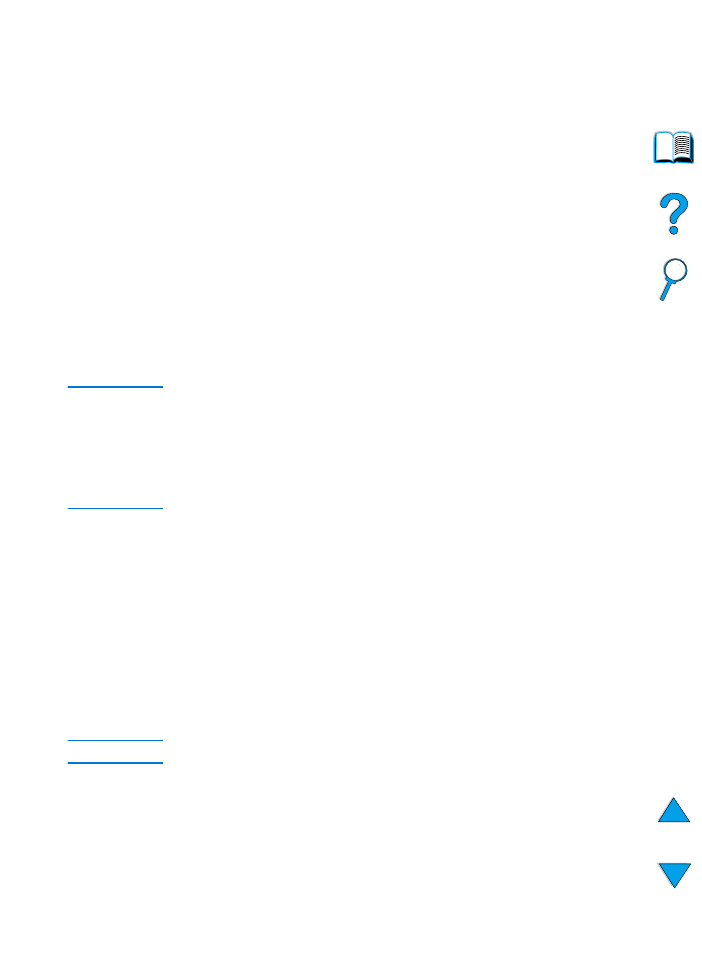
SW
Förstå skrivarmeddelanden 111